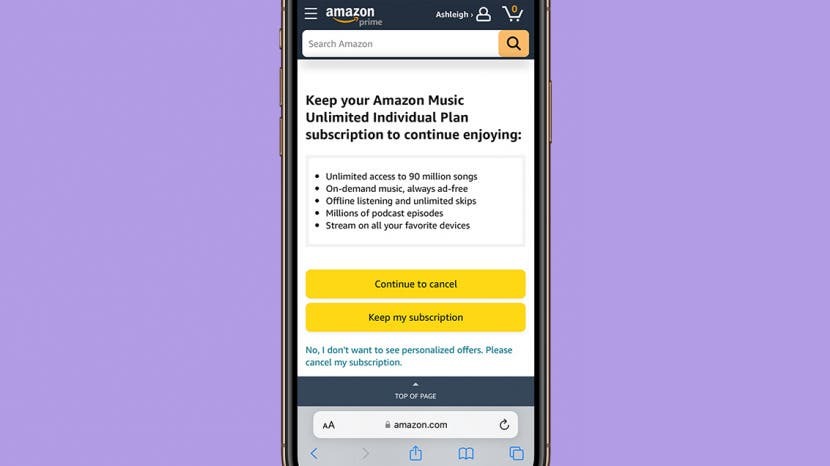
Amazon Music Unlimited este un serviciu grozav pe care îl puteți avea pe iPhone dacă sunteți un ascultător intens de muzică. Cu toate acestea, dacă l-ați încercat și ați decis că nu este un serviciu de care aveți nevoie, anularea Amazon Music poate fi puțin confuză. Din fericire, vă putem arăta cum să anulați Amazon Music online și prin aplicația Amazon Music.
Sari la:
- Cum să anulați Amazon Music prin Setările Apple
- Cum să anulați abonamentul Amazon Music online
Cum să anulați Amazon Music prin Setările Apple
În funcție de modul în care v-ați înscris la Amazon Music Unlimited, există mai multe modalități de a vă anula abonamentul. Dacă v-ați înscris prin aplicația Amazon Music pentru iPhone sau iPad, abonamentul ar trebui să fie legat de ID-ul dvs. Apple, așa că va trebui să anulați urmând pașii de mai jos. Pentru mai multe sfaturi utile pentru iPhone, luați în considerare înscrierea gratuită Stirea Zilei Buletin informativ. Acum, să discutăm cum să vă anulați abonamentul Amazon Music:
- Deschide Aplicația Amazon Music.
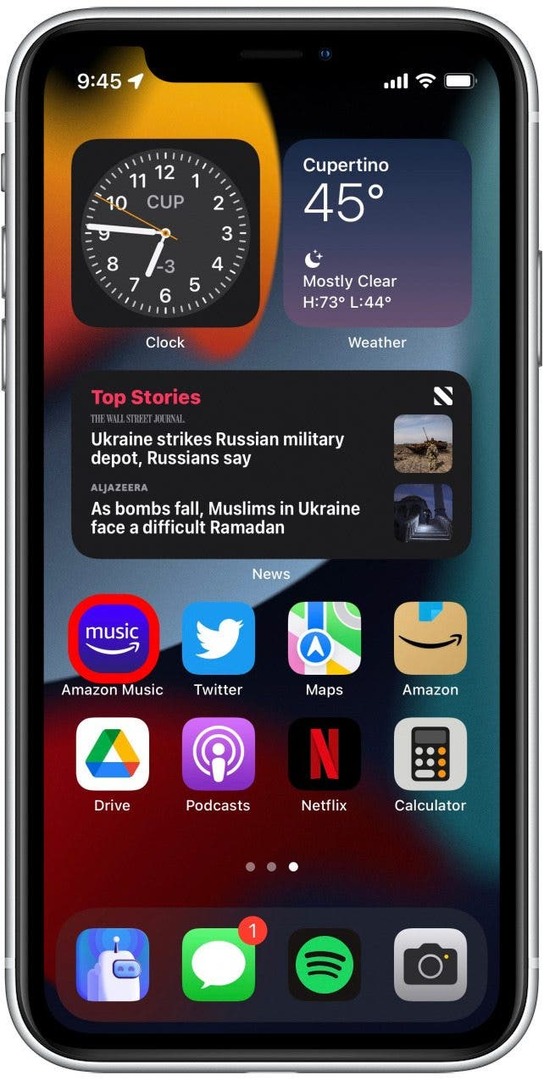
- Apasă pe pictograma roții în colțul din dreapta sus.
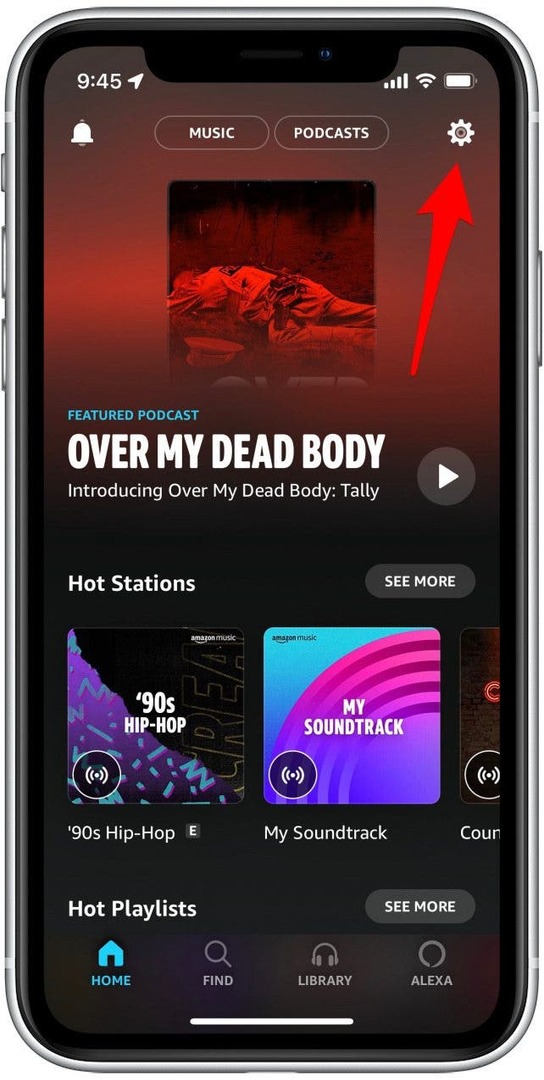
- Atingeți Setări.
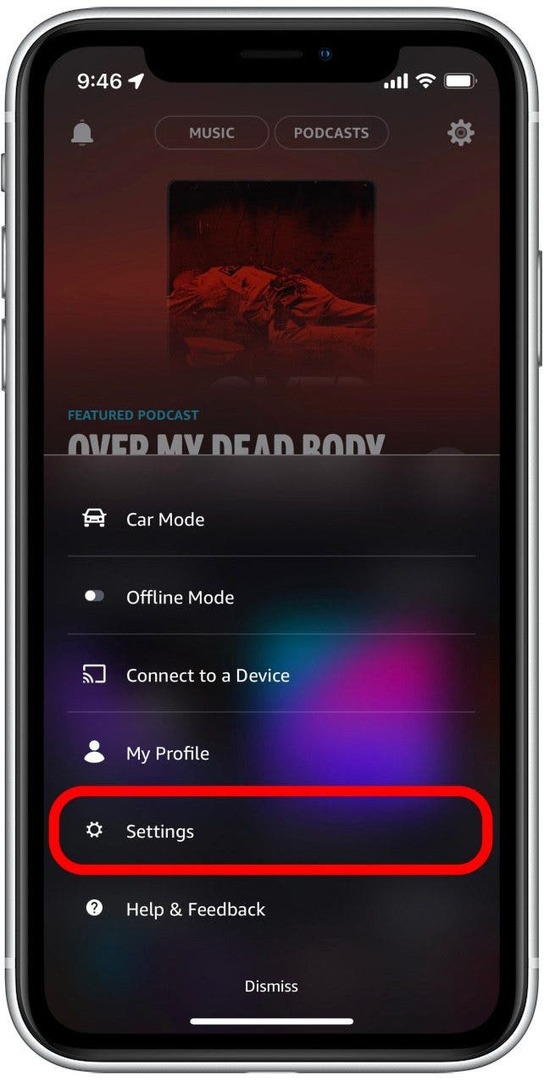
- Atingeți Gestionați-vă abonamentul. Aplicația vă va redirecționa către abonamentele Apple din aplicația Setări.
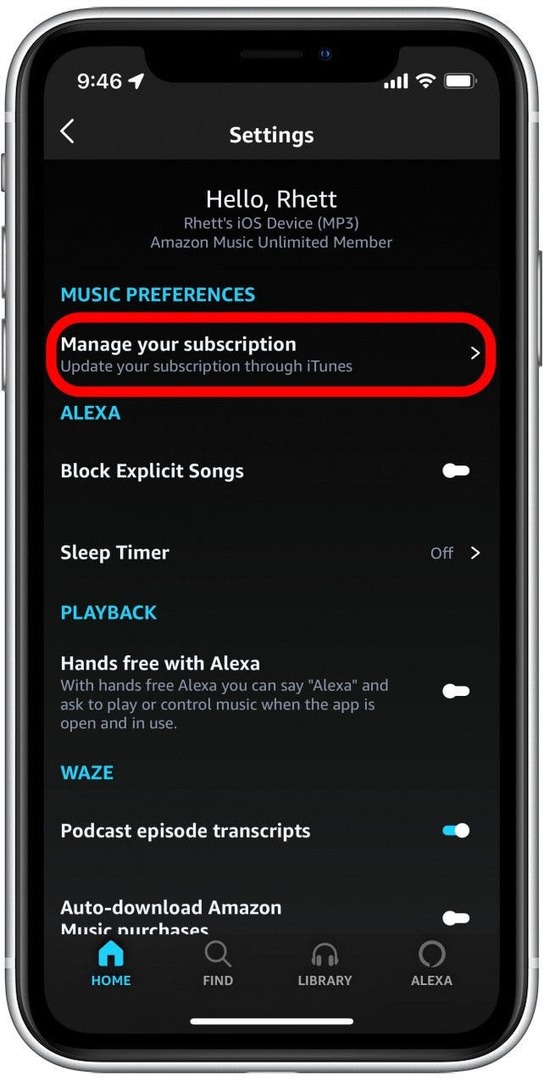
- Atingeți Amazon Music: cântece și podcasturi.
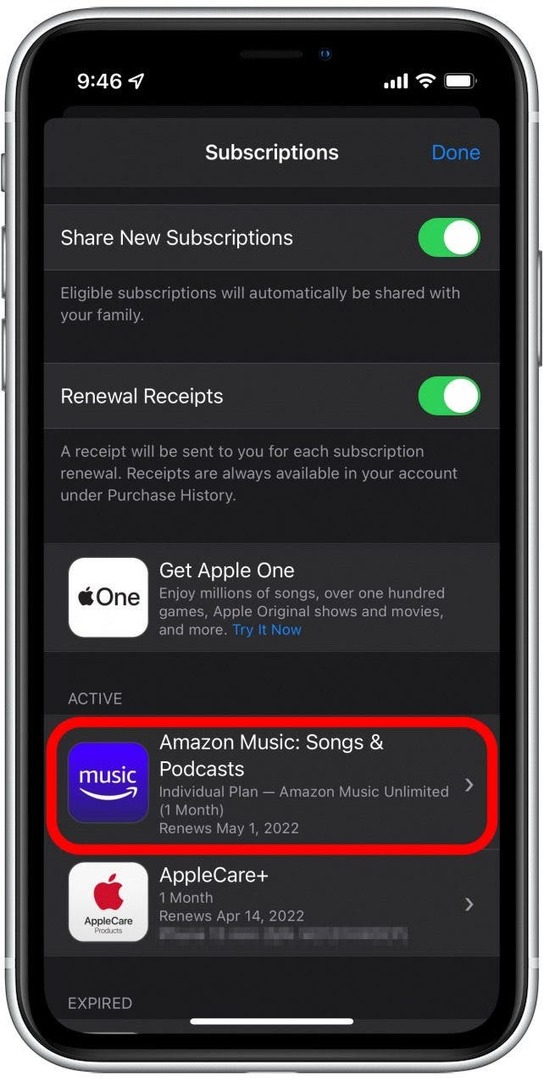
- Atingeți Anulare sau Anulați perioada de încercare gratuită.
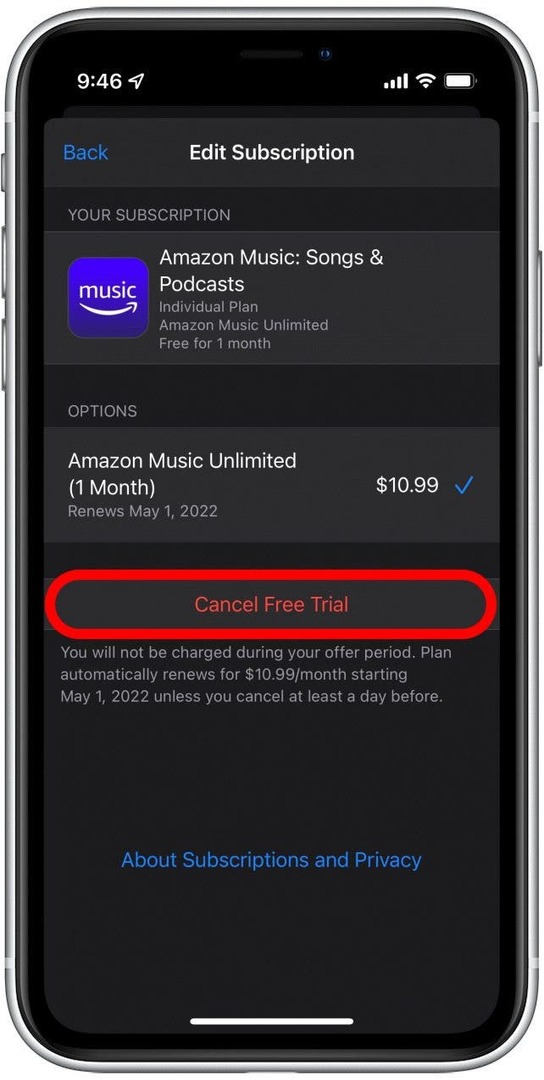
- Atingeți A confirma pentru a vă anula abonamentul Amazon Music.
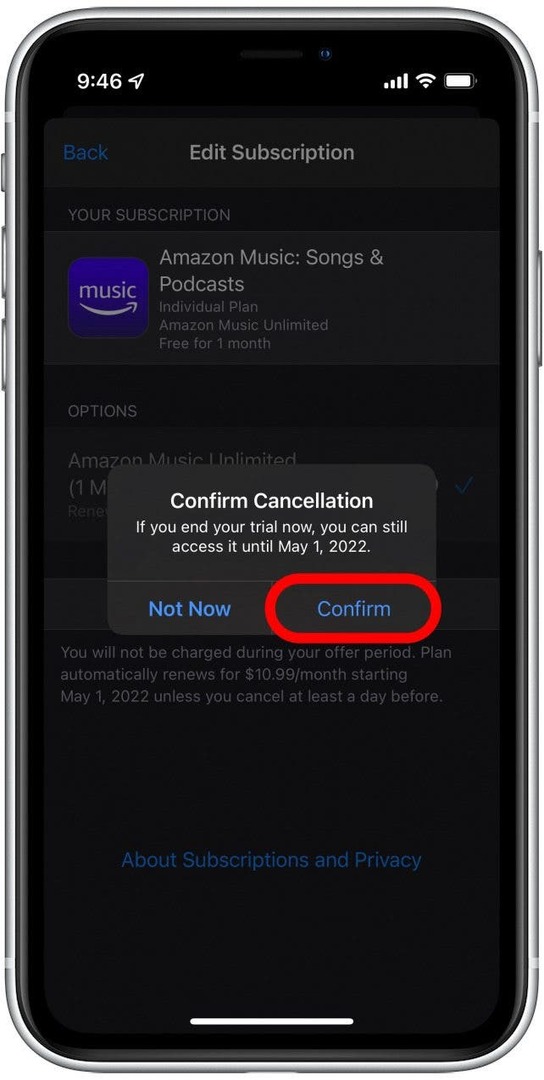
Veți putea în continuare să ascultați muzică în aplicația de muzică Amazon până la sfârșitul perioadei actuale de facturare. După aceea, va trebui să vă abonați din nou pentru a accesa serviciul.
Legate de: Cum să descărcați toate melodiile din Apple Music pe iPhone
Cum să anulați abonamentul Amazon Music online
Dacă v-ați abonat la Amazon Music prin aplicația Amazon sau online, abonamentul este probabil legat de un card de debit sau de credit. Aceasta înseamnă că poți anula abonamentul direct din setările contului tău Amazon. Iată cum să vă anulați abonamentul Amazon Music dintr-un browser:
- Mergi la Amazon.com.
- Dacă nu sunteți deja autentificat, atingeți Conectare și introduceți numele dvs. de utilizator și parola.

- După ce v-ați conectat, atingeți pictograma profilului dvs.

- Derulați în jos și atingeți Abonamentele și abonamentele dvs.
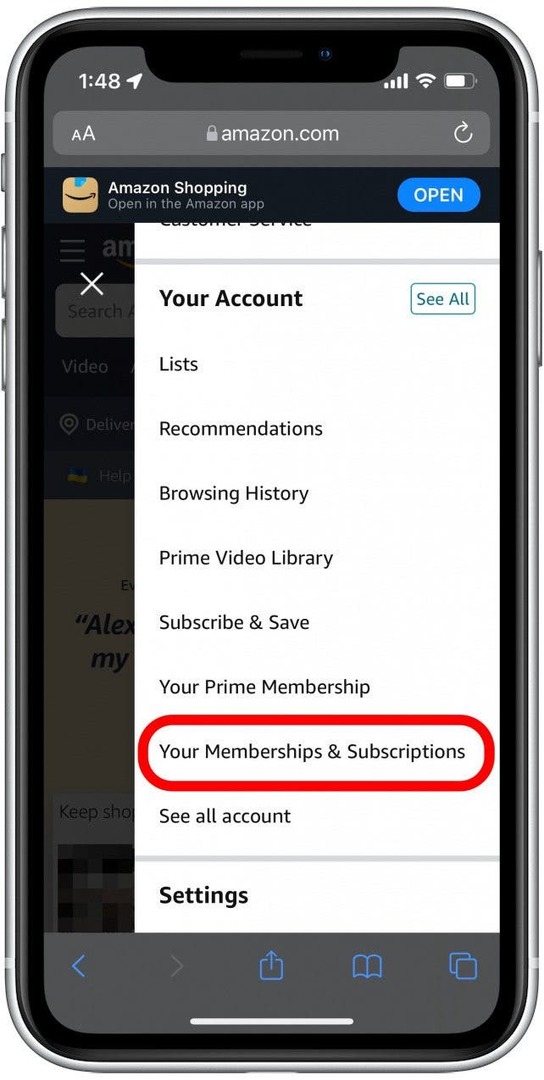
- Derulați în jos la Amazon Music Unlimited și atingeți Anuleaza abonarea.

- Atingeți Continuați să anulați.

- S-ar putea să vi se ofere o reducere pentru a vă păstra calitatea de membru. Dacă tot doriți să anulați, atingeți Continuați să anulați.

- Atingeți Confirmați anularea pentru a vă termina abonamentul.

După ce ați anulat abonamentul la Amazon Music, veți fi liber să încercați un alt serviciu de streaming de muzică. Există multe opțiuni din care să alegeți când vine vorba de redarea în flux a muzicii pe un iPhone, așa că este importantă selectarea celei potrivite pentru preferințele dvs., intervalul de preț și confort.
Detalii autor

Detalii autor
Rhett Intriago este un scriitor pasionat și un entuziast Apple. Când nu redactează articole despre iPhone Life, preferă să-și petreacă timpul liber jucându-se cu prietenii, urmărind anime cu soția sa sau jucându-se cu cele trei pisici ale sale.